Bạn có muốn làm cho video của bạn trông bóng bẩy hơn, chuyên nghiệp hoặc phù hợp với một nền tảng cụ thể như Instagram Stories không? Cắt video của bạn có thể giúp bạn đạt được điều đó. Với các công cụ tích hợp của iPhone và một số ứng dụng của bên thứ ba, bạn có thể dễ dàng cắt hoặc cắt ra các phần không mong muốn trong video của mình, sắp xếp lại cảnh hoặc thậm chí tạo các video vuông hoặc thẳng đứng.
Trong bài viết này, chúng tôi sẽ hướng dẫn bạn ba cách đơn giản để cắt video trên iPhone của bạn, đảm bảo rằng sản phẩm cuối cùng chính xác là những gì bạn muốn. Cho dù bạn là người mới bắt đầu hay người dùng nâng cao, các phương thức này sẽ cho phép bạn hoàn thành công việc.
Cắt video với ứng dụng ảnh iOS
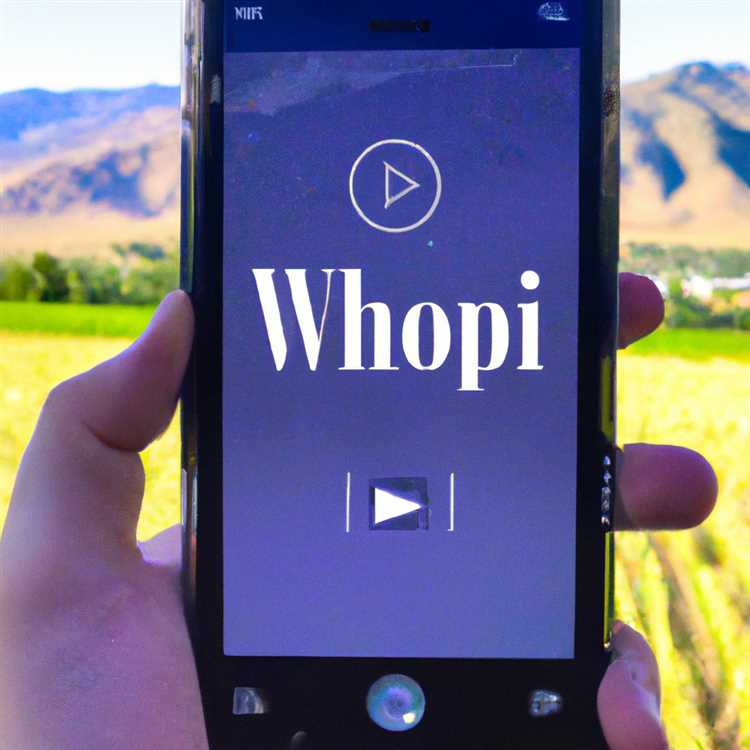
Nếu bạn đang tìm kiếm một công cụ cơ bản để cắt video của mình, ứng dụng ảnh là giải pháp truy cập của bạn. Với phương pháp này, bạn có thể cắt phần đầu và cuối video của mình, cũng như dễ dàng chia nó thành nhiều phần.
Đây là cách bạn có thể cắt video bằng ứng dụng ảnh trên iPhone của bạn:
- Mở ứng dụng ảnh và điều hướng đến video bạn muốn cắt.
- Nhấn "Chỉnh sửa" ở góc trên cùng bên phải của màn hình.
- Ở dưới cùng của màn hình, bạn sẽ thấy một dòng thời gian của video của bạn. Kéo tay cầm ở hai bên để chọn điểm bắt đầu và điểm cuối mong muốn của video bị cắt của bạn.
- Để chia video của bạn thành nhiều clip, hãy nhấn vào biểu tượng kéo. Từ đó, bạn cũng có thể sắp xếp lại các clip.
- Nhấp vào "Xong" khi bạn đã thực hiện tất cả các chỉnh sửa cần thiết.
- Video bị cắt sẽ được lưu dưới dạng video mới trong thư viện của ứng dụng ảnh của bạn.
Video crop với imovie
Nếu bạn đang tìm kiếm các tính năng chỉnh sửa video nâng cao hơn, Imovie là con đường để đi. Ứng dụng miễn phí này cung cấp một loạt các tùy chọn để cắt, cắt và chỉnh sửa video của bạn và thậm chí cho phép bạn thêm chuyển tiếp, âm nhạc và tiêu đề.
Đây là cách bạn có thể cắt video bằng Imovie trên iPhone của mình:
- Mở ứng dụng Imovie và tạo một dự án mới.
- Nhập video bạn muốn cắt vào dự án của bạn.
- Nhấn vào clip video trong dòng thời gian và sau đó nhấn nút "Cây trồng để lấp đầy".
- Kéo khung cắt để điều chỉnh kích thước và vị trí của video trong khung. Bạn có thể chọn từ các tỷ lệ khung hình khác nhau như Square, 3: 4, 4: 3 và hơn thế nữa.
- Nhấp vào "Xong" khi bạn hài lòng với việc cắt xén.
- Sau đó, bạn có thể xem trước video đã chỉnh sửa của mình và chỉnh sửa thêm nếu cần.
- Khi bạn đã sẵn sàng xuất, nhấn nút "Chia sẻ" và chọn phương thức đầu ra mong muốn (ví dụ: lưu vào ảnh, tải lên phương tiện truyền thông xã hội, gửi qua email, v. v.).
Cắt video bằng ứng dụng của bên thứ ba: InShot
Nếu các phương pháp tích hợp không đáp ứng yêu cầu của bạn, bạn có thể khám phá các ứng dụng của bên thứ ba như InShot. Ứng dụng này cung cấp nhiều tính năng nâng cao và tùy chọn tùy chỉnh hơn để cắt, tỉa, thêm bộ lọc, văn bản và thậm chí tạo ảnh GIF từ video của bạn.
Dưới đây là cách bạn có thể cắt video bằng ứng dụng InShot trên iPhone:
- Cài đặt InShot từ App Store và mở nó trên iPhone của bạn.
- Chọn "Video" từ màn hình chính và chọn video bạn muốn cắt.
- Trong trình chỉnh sửa video, bạn sẽ thấy nhiều tùy chọn chỉnh sửa khác nhau ở cuối màn hình. Nhấn vào biểu tượng "Canvas".
- Chọn tỷ lệ khung hình mong muốn (ví dụ: hình vuông, dọc, ngang) và điều chỉnh khung cắt bằng cách kéo các góc hoặc sử dụng kích thước chính xác.
- Xem trước video đã cắt của bạn và thực hiện bất kỳ chỉnh sửa bổ sung nào nếu cần.
- Nhấp vào biểu tượng dấu kiểm để áp dụng các thay đổi.
- Cuối cùng, lưu video đã cắt vào Camera Roll của bạn hoặc chia sẻ trực tiếp lên các nền tảng truyền thông xã hội.
Bằng cách làm theo các phương pháp này, bạn sẽ có thể cắt video trên iPhone của mình một cách dễ dàng và miễn phí. Cho dù bạn thích các công cụ cơ bản của ứng dụng Ảnh, các tính năng nâng cao của iMovie hay các tùy chọn tùy chỉnh của ứng dụng bên thứ ba như InShot, bạn sẽ có mọi thứ bạn cần để chỉnh sửa video của mình một cách hoàn hảo.
Tìm hiểu cách cắt video miễn phí trên iPhone

Nếu bạn muốn cắt video trên iPhone nhưng không muốn tốn tiền cho phần mềm chỉnh sửa đắt tiền, có một số phương pháp bạn có thể thử. Một trong những cách dễ dàng và thuận tiện nhất là sử dụng ứng dụng iMovie tích hợp sẵn. Ứng dụng này cho phép bạn cắt hoặc cắt video trong vòng vài giây và hoàn toàn miễn phí sử dụng.
Để cắt video bằng iMovie, hãy làm theo các bước đơn giản sau:
- Mở ứng dụng iMovie trên iPhone của bạn. Nếu chưa cài đặt, bạn có thể tải xuống miễn phí từ App Store.
- Khi ứng dụng được mở, hãy nhấn vào tab "Dự án" ở cuối màn hình.
- Chạm vào biểu tượng "+" để tạo dự án mới, sau đó chọn "Phim".
- Chọn video bạn muốn cắt từ thư viện ảnh hoặc các nguồn khác.
- Chạm vào nút "Tạo phim".
- Bây giờ, bạn sẽ thấy video của mình hiển thị trên màn hình. Để cắt video, hãy nhấn vào video rồi nhấn vào công cụ "Cắt để điền". Công cụ này được thể hiện bằng biểu tượng hình vuông với các góc được bo tròn.
- Kéo các góc của hình vuông để điều chỉnh vùng cắt. Bạn cũng có thể kéo toàn bộ hình vuông để định vị lại nó.
- Khi bạn hài lòng với việc cắt xén, hãy nhấn vào biểu tượng dấu kiểm ở góc dưới bên phải để áp dụng các thay đổi. Nếu bạn không thích những thay đổi, bạn có thể nhấn vào biểu tượng hoàn nguyên để hoàn tác chúng.
- Bây giờ bạn có thể xem trước video đã chỉnh sửa của mình bằng cách nhấn vào nút phát. Nếu bạn hài lòng với kết quả, hãy nhấn vào nút chia sẻ để lưu hoặc chia sẻ video đã cắt.
Phương pháp này rất đơn giản và dễ thực hiện, ngay cả đối với người mới bắt đầu. Tuy nhiên, nếu bạn muốn có các tùy chọn chỉnh sửa nâng cao hơn hoặc nếu bạn thích một phương pháp khác, có một số ứng dụng của bên thứ ba có sẵn trên App Store có thể giúp bạn cắt video của mình. Một số tùy chọn phổ biến bao gồm TrimCut, Cắt video và iGlasses. Những ứng dụng này cung cấp nhiều tính năng và tính linh hoạt hơn, nhưng hãy nhớ rằng một số ứng dụng có thể đi kèm với mức giá.
Bất kể bạn chọn phương pháp hoặc ứng dụng nào để cắt video trên iPhone, kết quả cuối cùng sẽ là video hình vuông hoặc hình chữ nhật với nội dung đã bị cắt. Điều này là do hầu hết các nền tảng truyền thông xã hội, như Instagram, đều thích các tỷ lệ khung hình này cho bài đăng và câu chuyện. Vì vậy, nếu bạn đang muốn chia sẻ các video đã chỉnh sửa của mình trên Instagram hoặc các nền tảng khác, việc cắt chúng thành hình vuông hoặc hình chữ nhật sẽ là cách tốt nhất.
Bây giờ bạn đã biết cách cắt video miễn phí trên iPhone, bạn có thể bắt đầu tạo và chia sẻ các video đã chỉnh sửa của riêng mình với mọi người!
Hướng dẫn từng bước đơn giản và dễ dàng
Học cách cắt video trên iPhone là một kỹ năng hữu ích, đặc biệt nếu bạn muốn loại bỏ những phần không mong muốn của video hoặc điều chỉnh tỷ lệ khung hình của video. Trong hướng dẫn này, chúng tôi sẽ hướng dẫn bạn các bước đơn giản và dễ dàng để cắt video trên iPhone.
1. Mở ứng dụng Ảnh trên iPhone của bạn. Ứng dụng này được bao gồm trong tất cả iPhone và có thể được tìm thấy trên màn hình chính của bạn. Nếu không tìm thấy, bạn có thể sử dụng tính năng tìm kiếm để xác định vị trí.
2. Tìm video bạn muốn cắt và nhấn vào video đó để mở. Bạn có thể duyệt qua thư viện video của mình bằng cách sử dụng tab "Ảnh" hoặc "Album" ở cuối màn hình.
3. Khi bạn đã mở video, hãy nhấn vào nút "Chỉnh sửa" ở góc trên bên phải màn hình. Thao tác này sẽ mở các công cụ chỉnh sửa video.
4. Ở cuối màn hình, bạn sẽ thấy một thanh công cụ với nhiều tùy chọn chỉnh sửa khác nhau. Nhấn vào công cụ "Cắt" nằm ở bên phải thanh công cụ. Nó trông giống như một hình vuông có các góc.
5. Khi bạn đã chọn công cụ "Cây trồng", bạn sẽ thấy một hộp màu xanh xung quanh video. Bạn có thể điều chỉnh hộp bằng cách kéo các góc của nó vào trong hoặc hướng ra ngoài để cắt video theo kích thước và tỷ lệ khung hình mong muốn của bạn.
6. Nếu bạn muốn phóng to trên một phần cụ thể của video, bạn có thể sử dụng cử chỉ pinch-to-zoom bằng hai ngón tay. Điều này sẽ cho phép bạn phóng to và ra khỏi video trong khi giữ khu vực cây trồng được chọn được lấy nét.
7. Nếu bạn muốn xoay video, bạn có thể sử dụng nút xoay nằm ở góc dưới bên trái của màn hình. Nút này trông giống như một mũi tên cong.
8. Khi bạn hài lòng với cây trồng và điều chỉnh, hãy nhấn vào nút "Xong" ở góc dưới bên phải của màn hình. Điều này sẽ tiết kiệm các thay đổi của bạn và áp dụng cây trồng vào video.
9. Nếu bạn muốn hoàn nguyên các thay đổi và quay lại video gốc, bạn có thể nhấn vào nút "Hoàn nguyên" ở góc dưới cùng bên phải của màn hình. Điều này sẽ hoàn tác bất kỳ sự cắt xén hoặc điều chỉnh bạn đã thực hiện.
10. Cuối cùng, bạn có thể lưu video được cắt bằng cách nhấn vào nút "Xong" một lần nữa, sau đó chọn "Lưu dưới dạng clip mới" hoặc "Lưu video". Điều này sẽ tạo ra một video mới với phiên bản bị cắt, khiến video gốc không thay đổi.
Đó là nó! Bây giờ bạn đã biết cách cắt video trên iPhone của mình bằng ứng dụng ảnh tích hợp. Đó là một cách đơn giản và dễ dàng để cắt và cắt video của bạn mà không cần bất kỳ ứng dụng hoặc công cụ nào của bên thứ ba.
Cách cắt video iPhone cho Instagram

Instagram là một nền tảng truyền thông xã hội phổ biến cho phép người dùng chia sẻ ảnh và video với người theo dõi của họ. Mặc dù ứng dụng cung cấp nhiều tính năng chỉnh sửa, bao gồm khả năng cắt video, có một số hạn chế đối với chức năng của nó. Nếu bạn muốn một công cụ cắt tỉa chính xác và nâng cao hơn cho video iPhone của mình, bạn có thể sử dụng ứng dụng Imovie, có sẵn miễn phí trên App Store. Trong bài viết này, chúng tôi sẽ hướng dẫn bạn trong quá trình cắt video iPhone dành riêng cho Instagram.
Bước 1: Cài đặt Imovie từ App Store
Ứng dụng IMOVIE là một công cụ chỉnh sửa video mạnh mẽ được phát triển bởi Apple. Để cài đặt nó, chỉ cần mở App Store trên iPhone của bạn và tìm kiếm "Imovie". Nhấn vào nút "Nhận" để tải xuống và cài đặt ứng dụng vào thiết bị của bạn.
Bước 2: Nhập video vào Imovie
Khi bạn đã cài đặt Imovie, hãy mở ứng dụng và nhấn vào nút "+" để tạo một dự án mới. Từ đó, bạn có thể nhập video bạn muốn cắt từ cuộn camera của iPhone. Chỉ cần chọn video và nhấn vào nút "Nhập đã chọn".
Bước 3: Trim video
Để cắt video, hãy nhấn vào clip đã nhập trong dòng thời gian ở dưới cùng của màn hình. Điều này sẽ mở ra một menu cho phép bạn thực hiện các chỉnh sửa cho clip. Ở dưới cùng của màn hình, bạn sẽ thấy một đường màu vàng đại diện cho toàn bộ thời lượng của video. Để cắt video, nhấn và giữ trên đường màu vàng và kéo nó đến điểm bắt đầu mong muốn. Tương tự, bạn có thể cắt phần cuối của video bằng cách kéo đường màu vàng đến điểm cuối mong muốn.
Bước 4: Lưu và xuất video được cắt tỉa
Khi bạn đã cắt xong video, hãy nhấn vào nút "Xong" để quay lại menu chính. Từ đó, nhấn vào biểu tượng chia sẻ (một hình vuông có mũi tên hướng lên trên) để xuất video. Bạn có thể chọn chất lượng và định dạng của video đầu ra, sau đó nhấn vào tùy chọn "Lưu video" để lưu nó vào thiết bị của bạn.
Bây giờ bạn có thể dễ dàng tải video iPhone được cắt tỉa lên Instagram và chia sẻ nó với những người theo dõi của bạn. Bằng cách sử dụng Imovie, bạn có quyền truy cập vào một công cụ cắt tỉa tiên tiến và chính xác hơn cho phép bạn thực hiện các chỉnh sửa cho video của mình một cách dễ dàng.
Tóm lại, nếu bạn muốn cắt video iPhone cho Instagram, Imovie là một công cụ tuyệt vời để sử dụng. Với giao diện thân thiện với người dùng và các tính năng chỉnh sửa mạnh mẽ, bạn có thể dễ dàng cắt bỏ các phần không mong muốn trong video của mình và tạo nội dung trông chuyên nghiệp. Cho dù bạn là người mới bắt đầu hay trình soạn thảo video dày dạn, Imovie là một ứng dụng có giá trị có thể giúp bạn nâng cao nội dung video của mình và làm cho nó hấp dẫn hơn cho khán giả của bạn.





